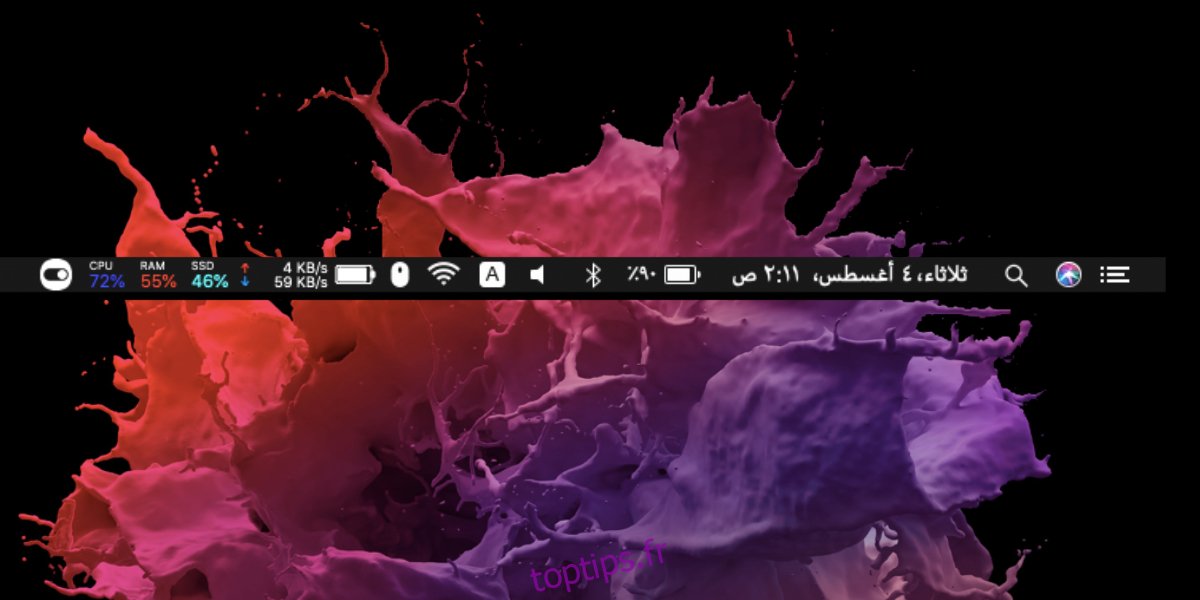Les ordinateurs sont utilisés partout dans le monde mais la langue anglaise n’est pas parlée et / ou comprise partout. Pour faciliter l’utilisation des appareils, les systèmes d’exploitation de bureau et mobiles prennent en charge d’autres langues. Le support peut être complet lorsque toute l’interface utilisateur et toutes les applications qui s’exécutent sur le système d’exploitation sont traduites dans une langue particulière. Cela peut également être partiel lorsque seuls certains éléments de l’interface utilisateur et très peu d’applications sont disponibles dans la langue sélectionnée.
Si vous êtes bilingue et préférez macOS dans une autre langue, vous pouvez l’ajouter assez facilement, cependant, si la langue est partiellement prise en charge, vous ne pouvez rien faire pour ajouter une prise en charge complète.
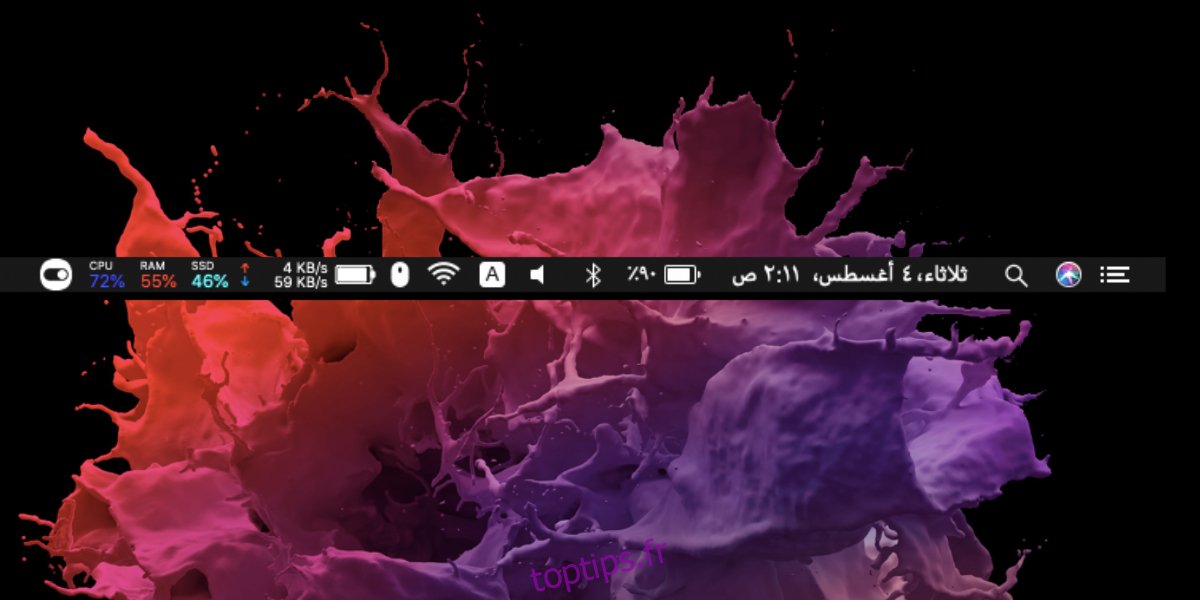
Besoin de changer la langue sous Windows 10? Voici ce que vous devez faire.
Table des matières
Changer de langue sur Mac
Pour changer la langue sur un Mac, procédez comme suit;
Ouvrez l’application Préférences système.
Accédez au groupe de paramètres Langue et région. C’est sur la deuxième ligne, et c’est l’avant-dernière icône de la ligne.
Cliquez sur le bouton plus en bas de la colonne à gauche.
Dans le panneau qui s’ouvre, recherchez la langue que vous souhaitez ajouter.
Sélectionnez la langue si elle apparaît dans les résultats et cliquez sur Ajouter.
Une fois que vous avez ajouté la langue, macOS vous demandera quelle langue vous préférez. Choisissez votre préférence et l’interface utilisateur sera mise à jour.
Sélectionnez une langue de saisie / clavier à ajouter avec la langue.
Si la langue que vous installez est entièrement prise en charge, elle sera installée en tant que langue principale. Votre système devra redémarrer pour appliquer la modification.
Si la langue que vous installez n’est que partiellement prise en charge, vous n’avez pas besoin de redémarrer le Mac.
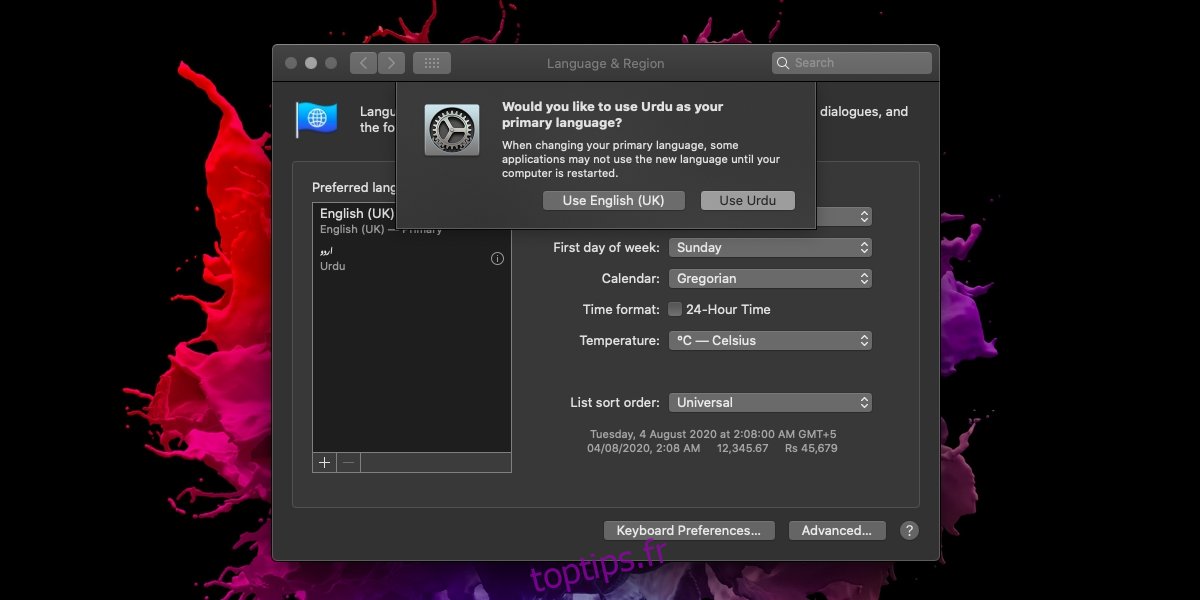
Supprimer la langue sur Mac
Si la langue que vous avez ajoutée a peu ou pas de prise en charge en termes d’interface utilisateur, vous souhaiterez peut-être la supprimer.
Ouvrez l’application Préférences système.
Accédez aux paramètres de langue et de région.
Sélectionnez la langue que vous souhaitez supprimer dans la colonne de gauche.
Cliquez sur le bouton moins.
Confirmez que vous souhaitez supprimer cette langue.
Si vous supprimez une langue entièrement prise en charge, c’est-à-dire une langue principale, vous devrez vous assurer qu’une autre langue principale est disponible et ajoutée à macOS.
Conclusion
macOS a un certain nombre de langues qu’il prend entièrement en charge, cependant, les langues qui ont une prise en charge partielle ont l’extrémité courte du bâton. Si vous comparez la prise en charge de la même langue sur iOS à celle sur macOS, vous constaterez que macOS est à la traîne, iOS ayant une meilleure prise en charge de la langue à la fois en termes de langue principale et de langue partiellement prise en charge.